Apple lanzaba recientemente la cuarta versión beta de iOS 13.5 para desarrolladores. La principal novedad de esta actualización llega en forma de cambios en la app de Configuración para administrar el registro de exposición al COVID-19. Como muchos ya sabréis, Apple y Google han trabajado en una herramienta común para geolocalizar a los usuarios y poder así informar a unos y otros de su interacción con posible infectados y ahora la última versión beta del OS de los de Cupertino nos da más estas sobre su funcionamiento.
En la tercera versión beta para desarrolladores de iOS 13.5 lanzada la semana pasada, el panel «Notificaciones de exposición COVID-19» de la aplicación Configuración incluía un solo interruptor para habilitar o deshabilitar la funcionalidad. Esto generó cierta confusión sobre por qué se activó la función sin tener la autorización de numerosos estamentos de salud pública a nivel internacional por lo que la cuarta beta del sistema operativo llega para aclarar las cosas.
Ahora Apple, para cubrirse las espaldas en términos de privacidad, avisa que no se puede activar el Registro de exposición sin una aplicación autorizada por una autoridad de salud pública. Además la actualización introduce otros cambios como la posibilidad de eliminar los registros de exposición y administrar otras aplicaciones instaladas relacionadas con el coronavirus chino.
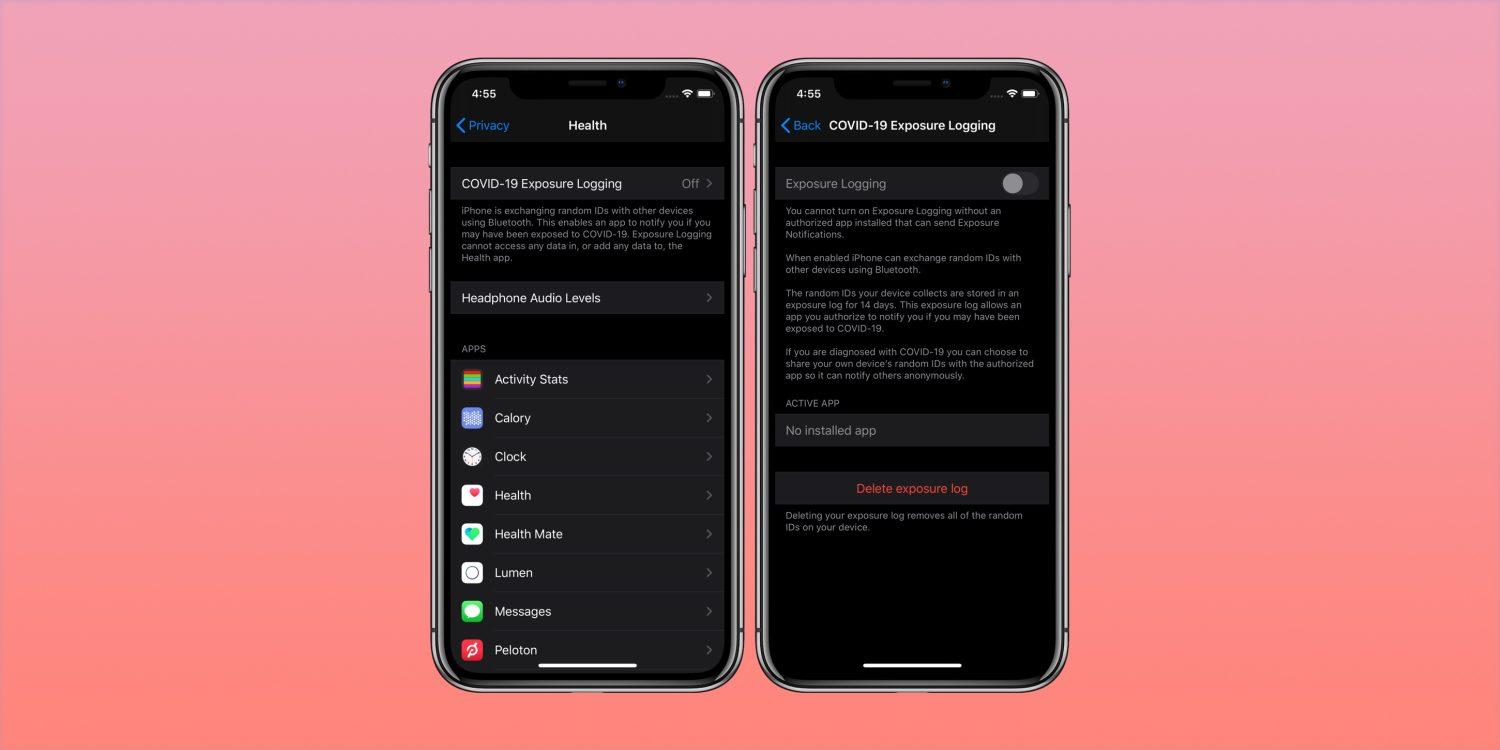
Activa y desactiva las alertas de Covid-19 en iPhone
Apple explica que No se puede activar el registro de exposición sin una aplicación autorizada instalada que pueda enviar notificaciones de exposición. Cuando está habilitado, el iPhone puede intercambiar identificaciones aleatorias con otros dispositivos mediante Bluetooth. Las identificaciones aleatorias que recopila el dispositivo se almacenan en un registro de exposición durante 14 días. Este registro de exposición permite que una aplicación autorizada te notifique si puedes haber estado expuesto a alguien contagiado con la Covid-19.
Si eres uno de los diagnosticados con la enfermedad, puedes elegir compartir las identificaciones aleatorias de su propio dispositivo con la aplicación autorizada para que se pueda notificar a otras personas de forma anónima.
Activar o desactivar las alertas
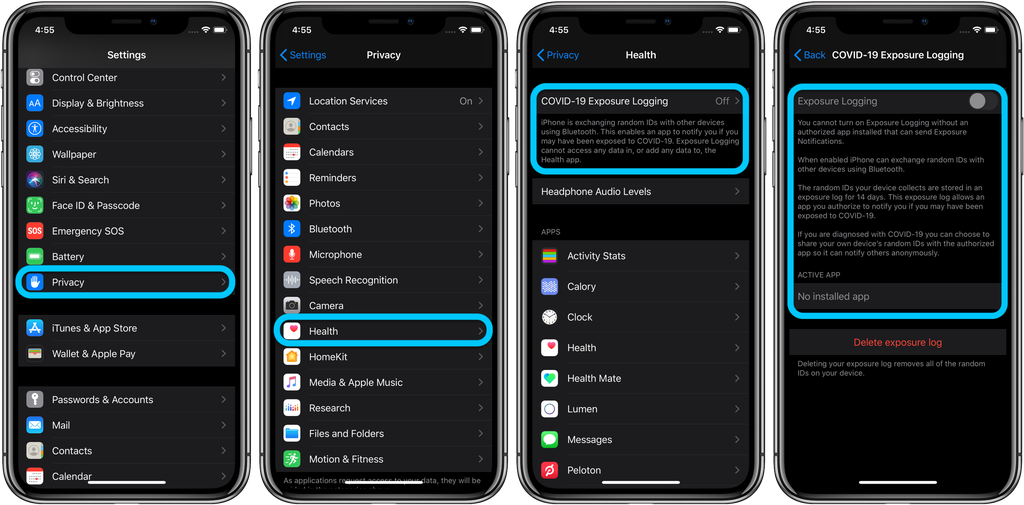
Para activar y desactivar las alertas deberás tener iOS 13.5 instalado en el teléfono, ya sea en forma de beta o esperando a la versión final del dispositivo.
- Dirígete a la app de Ajustes en tu iPhone
- Deslízate hacia abajo y selecciona Privacidad
- Ahora elige la opción de Salud
- Pulsa sobre Registro de exposición COVID-19 en la parte superior
- Cuando exista una app aplicación autorizada, podrás activar o desactivar las notificaciones de exposición pulsando el botón para activar o desactivar las alertas
- También puede eliminar los registros de exposición manualmente en cualquier momento en la parte inferior de la configuración.
Esperamos que esta información haya sido de mucha ayuda en estos tiempos de Pandemia mundial.
VÍA: MOVIL ZONA










